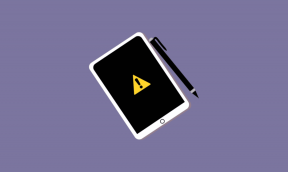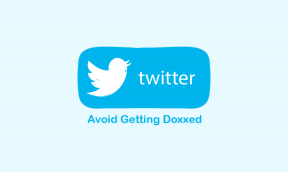Hur man styr Android på distans med TeamViewer
Miscellanea / / February 12, 2022
Fjärrhjälp är ett bra sätt för dig att hjälpa andra med deras dagliga tekniska problem. Det är mycket bättre än att dirigera någon via telefon. På grund av den visuella assistansen kan användaren i andra änden enkelt lära sig vad som händer. Med tanke på mitt expertområde är jag favoriten i min familj för alla typer av datorrelaterade problem. Och tack vare appar som TeamViewer underlättas det arbete som jag har gjort avsevärt.
Viktig: I början av juni 2016, TeamViewer blev hackad. Deras team svarade med en officiellt uttalande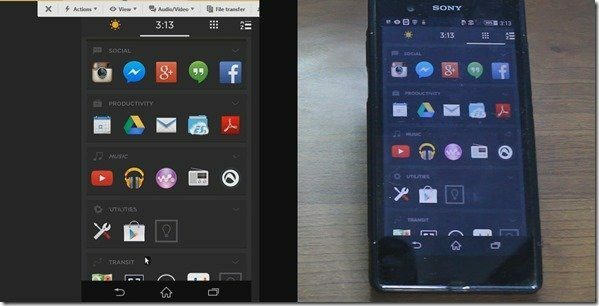
Strax efter att jag gav min pappa en Samsung Galaxy S4 (vi recenserade S5 förresten, bara om du ville se), ändrades hans intressepunkt från Windows till Android. Han började komma på problem på sin Android enheten och som alltid ville han ha min hjälp för de problem han stötte på med den.
Tidigare brukade jag ringa upp honom och vägleda honom om hur man åtgärdar problemen. Genomströmningen i hela uppgiften var alldeles för stor på grund av bristande visuell assistans. Men jag är tacksam för att allt detta förändrades när jag fick reda på det
TeamViewer QuickSupport.TeamViewer QuickSupport för Android
TeamViewer QuickSupport är en fantastisk app för Android, gratis för personligt bruk, med vilken vi kan fjärrstyra en Android-enhet från en Windows-dator. Jag är säker på att du kommer att gilla tricket, så låt oss titta på hur appen fungerar.
För att komma igång måste du installera TeamViewer QuickSupport på din Android-enhet och TeamViewer-appen för Windows på din dator. Att skapa ett konto är inte nödvändigt för att appen ska fungera.
Vissa enheter, som Samsung, LG, etc, kan behöva installera en ytterligare tillägg för att QuickSupport-fjärrkontrollen ska fungera. När du har installerat apparna på deras respektive enheter, kör dem och vänta på initialisering.
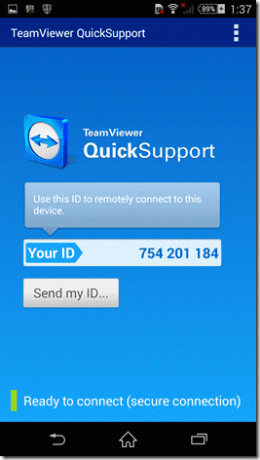
När appen har initierats genererar den ett unikt ID. Nu behöver du bara ange det unika ID: t från QuickSupport-appen till Windows-skrivbordsappen och starta anslutningen. Se till att båda enheterna är anslutna till internet och att QuickSupport-appen körs på enheten för att skapa en framgångsrik anslutning.

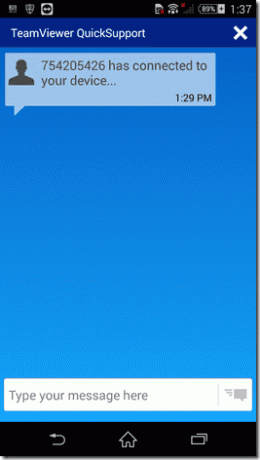
När anslutningen väl är gjord kommer du inte att se fjärrkontrollen direkt; appen visar dig en instrumentpanel där du kan se all nödvändig information om enheten som kan behövas innan du startar felsökningen. När du är redo klickar du på fjärrkontrollfliken i det övre vänstra hörnet av skärmen för att upprätta en fjärranslutning. Personen på Android kan behöva tillåta flera anslutningsbehörigheter innan enheterna ansluts.

Det är allt, du kan nu fjärrstyra enheten från Windows. Använd musklick för beröring, och långa klick kan användas för långa tryck. Tangentbordet kan användas för textinmatning. Det är viktigt att notera att båda parter har kontroll över enheten, så om du inte vill att den andra användaren ska störa din felsökning, låt honom veta att han inte ska röra någonting. Du kan göra detta via chattverktyget som appen erbjuder, där du kan kommunicera medan du är i fjärranslutning.

Bortsett från det ger appen också en instrumentpanel där du kan avinstallera appar, övervaka processer och få en konkurrerande arbetslogg för enheten. Om det finns någon uppgift som kräver att en fil laddas ner till enheten kan du helt enkelt ladda ner den på din dator och överföra den på distans till enheten med hjälp av appens filöverföringsfunktion.
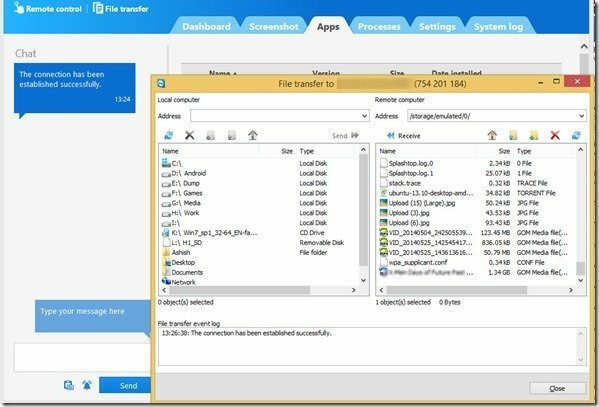
Video
Här är en video som gör det enklare för dig.
Slutsats
TeamViewer QuickSupport är en fantastisk app om du behöver hjälpa någon på distans med deras Android-relaterade problem. Appen ger alla funktioner man kan behöva för perfekt felsökning. Så fortsätt och testa appen och stötta dina vänner och familj som aldrig förr.
Senast uppdaterad den 2 februari 2022
Ovanstående artikel kan innehålla affiliate-länkar som hjälper till att stödja Guiding Tech. Det påverkar dock inte vår redaktionella integritet. Innehållet förblir opartiskt och autentiskt.